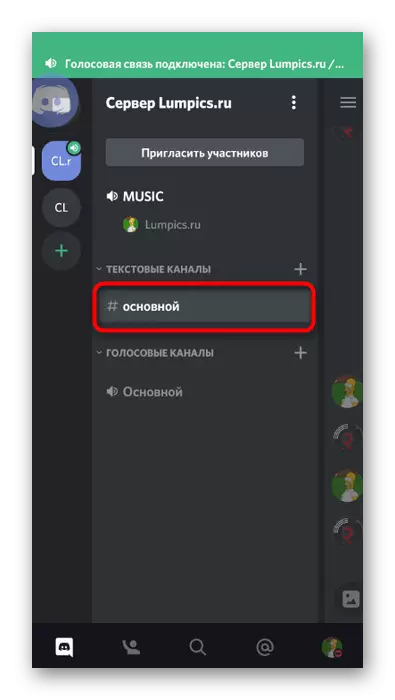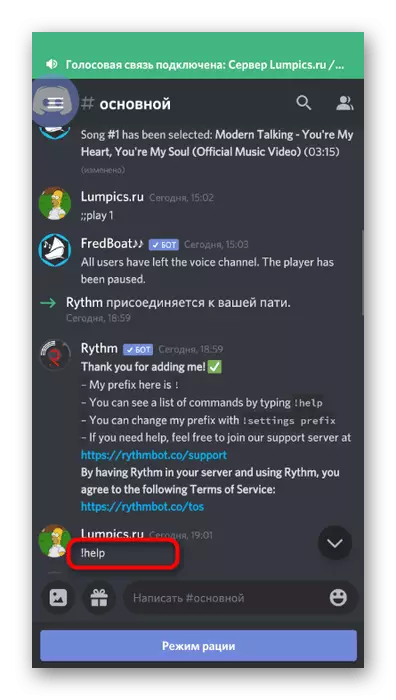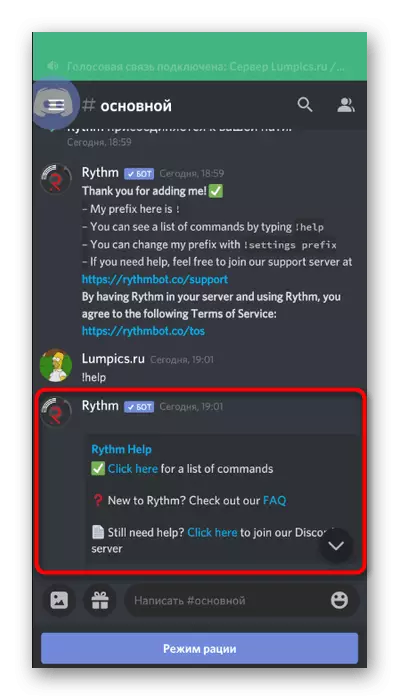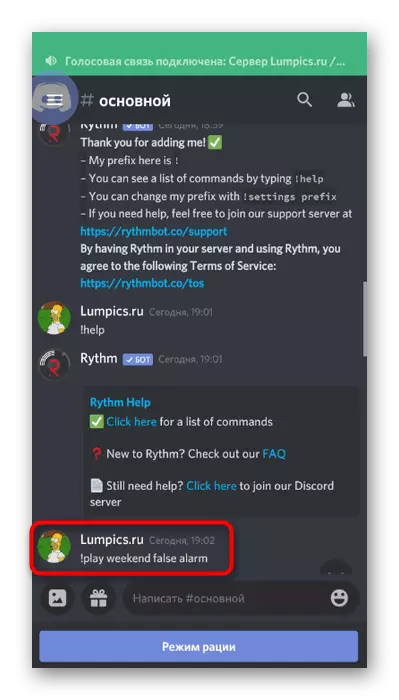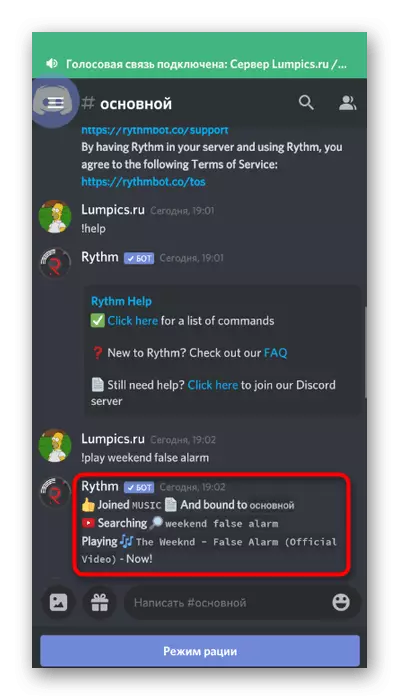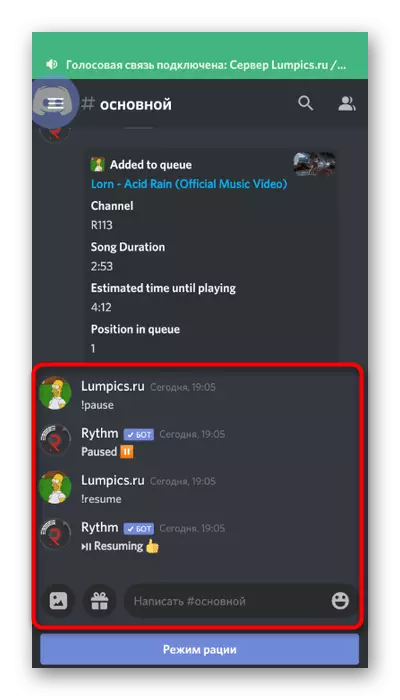1. võimalus: PC programm
Enamik ebakõla osalejaid veedavad aega arvuti kaudu arvuti kaudu, paralleelselt mängides ja lihtsalt sellepärast, et see ületab funktsionaalsuse mobiilirakendust. Sama kehtib serveri haldamise kohta - see on lihtsam teha seda arvutis, näiteks muusika reprodutseerimist botiga.1. samm: muusika bot lisamine
Peamine ülesanne on lisada muusikaline bot serverisse, mida kasutatakse lugude esitamiseks. Selleks peab teil olema administraatori õigused või olema serveri looja. Bot valik sõltub eranditult teie eelistustest ja huvidest, kuna seal on palju sarnaseid vahendeid ja kõik, mis on ligikaudu samad väikesed erinevused süntaksi ja ligipääsetavate käskude plaanis. Lisateave selle kohta, kuidas valitud bot lisatakse, lugege artiklit järgmise lingi järgi.
Loe lähemalt: muusikaline bot lisamine serverisse ebakõla
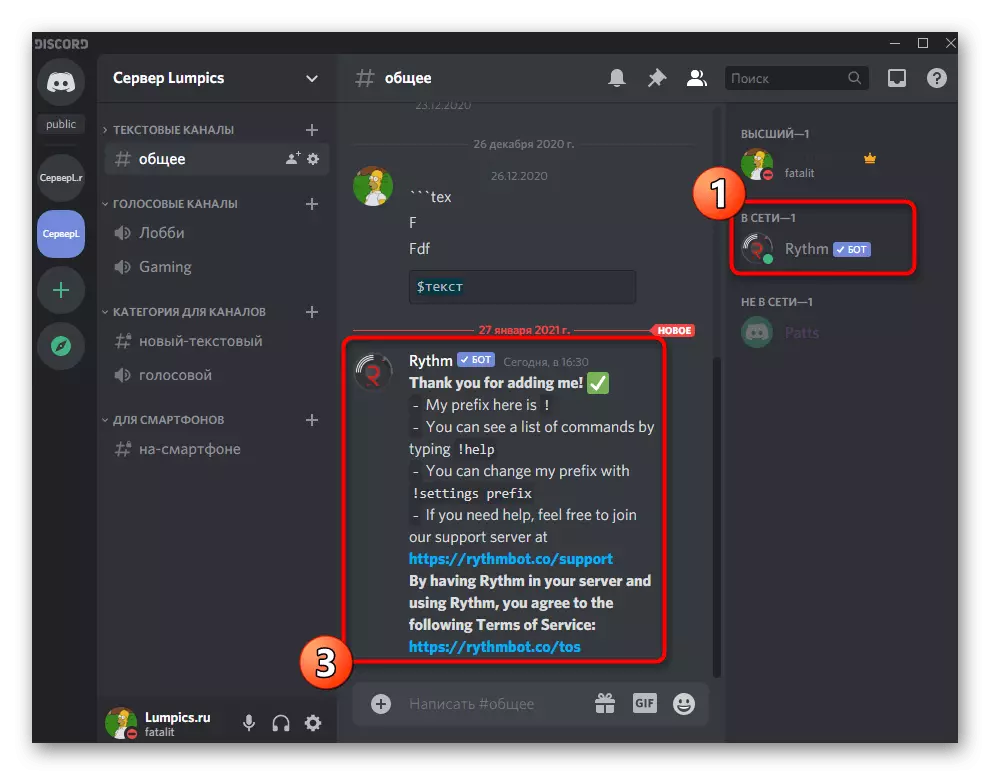
2. samm: häälkanali valimine
Muusika taasesitus toimub ühes serveri olemasolevatest häälkanalitest. Igaüks peab sellega ühendama ja te - käivitage valitud rada või esitusloendi taasesitus. Igal kasutajal on võime muuta bot mahtu või lülitage see üldse välja, vaid ainult enda jaoks. Kui häälkanal on juba loodud, ühendage lihtsalt ja jätkake järgmise sammu juurde.
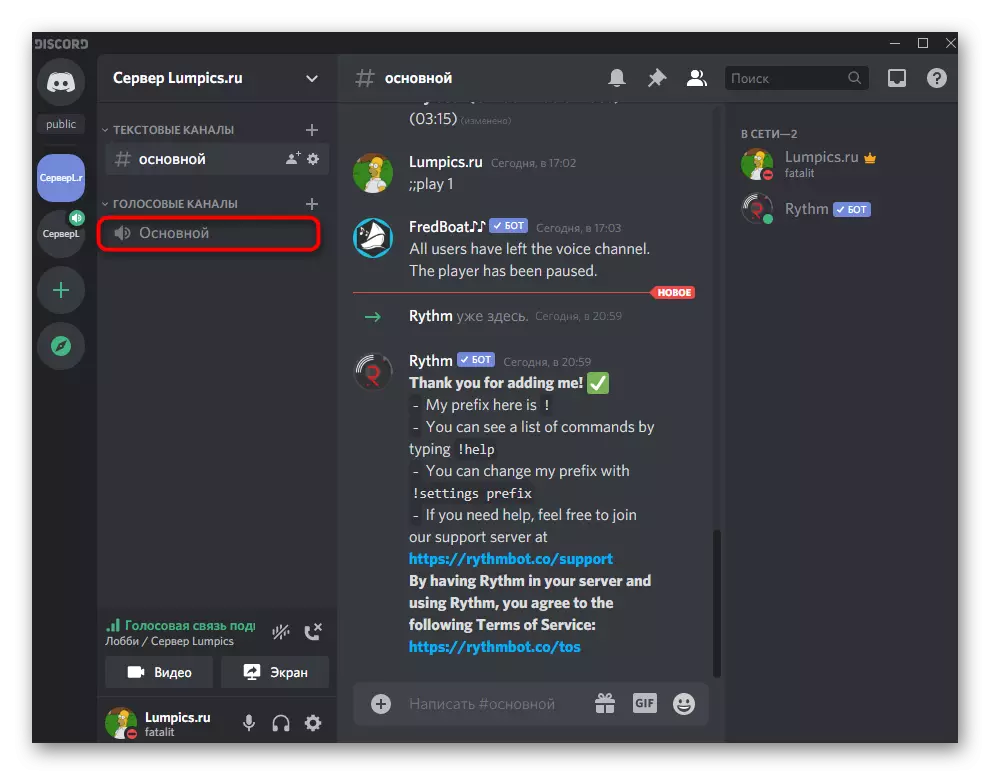
Juhul kui olemasolev kõnekanal ei sobi konkreetse eesmärgi jaoks, peate looma uue, eriti muusika edastamiseks.
- Vajuta nime server ja valige "Loo kanal" nimekirjast, mis ilmub.
- "Kanalitüübi" plokis märkige "kõnekanali" marker.
- Seadke selle vastav nimi ja kinnitage looming.
- Ühendage uue kanali abil, klõpsates sellele hiire vasaku nupuga.
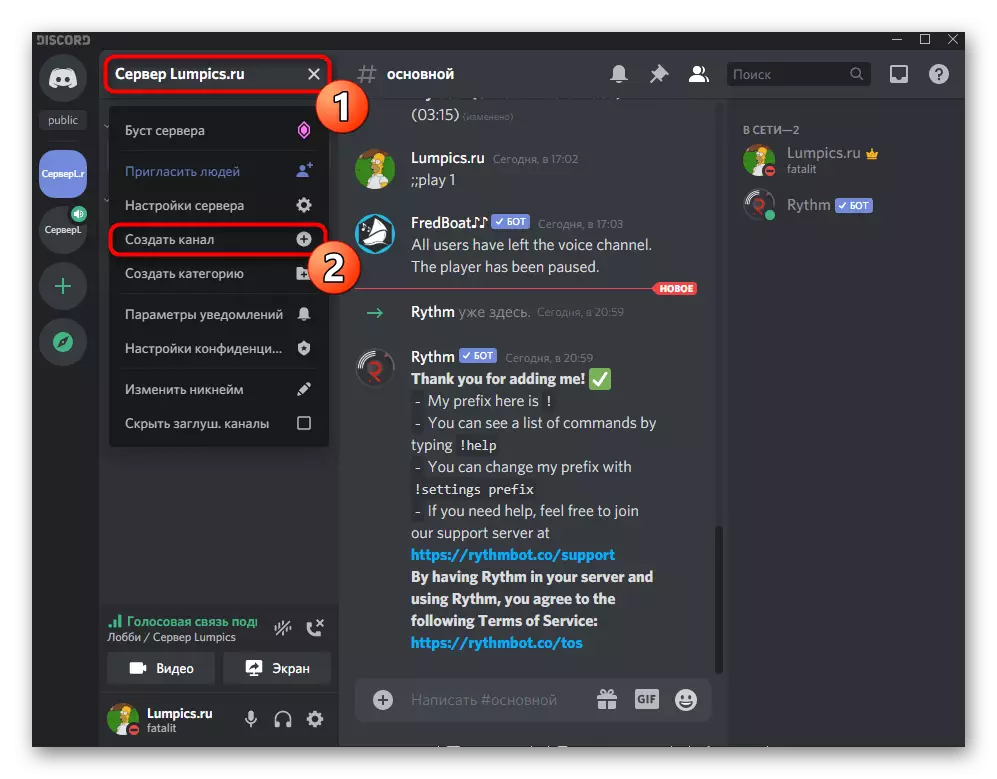

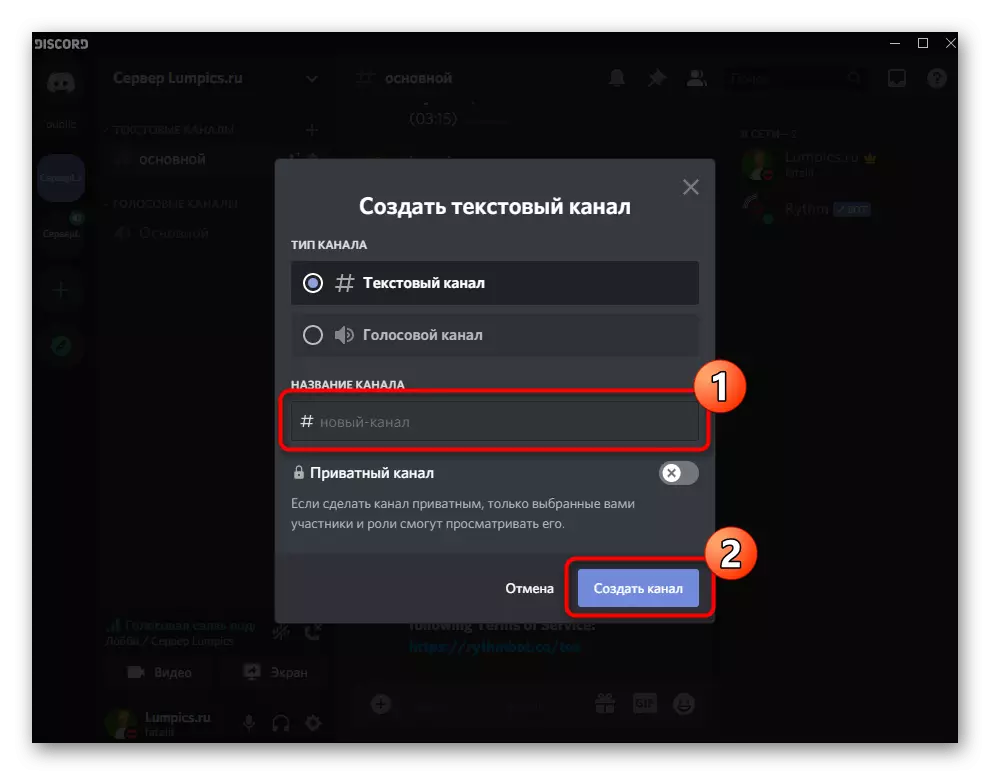
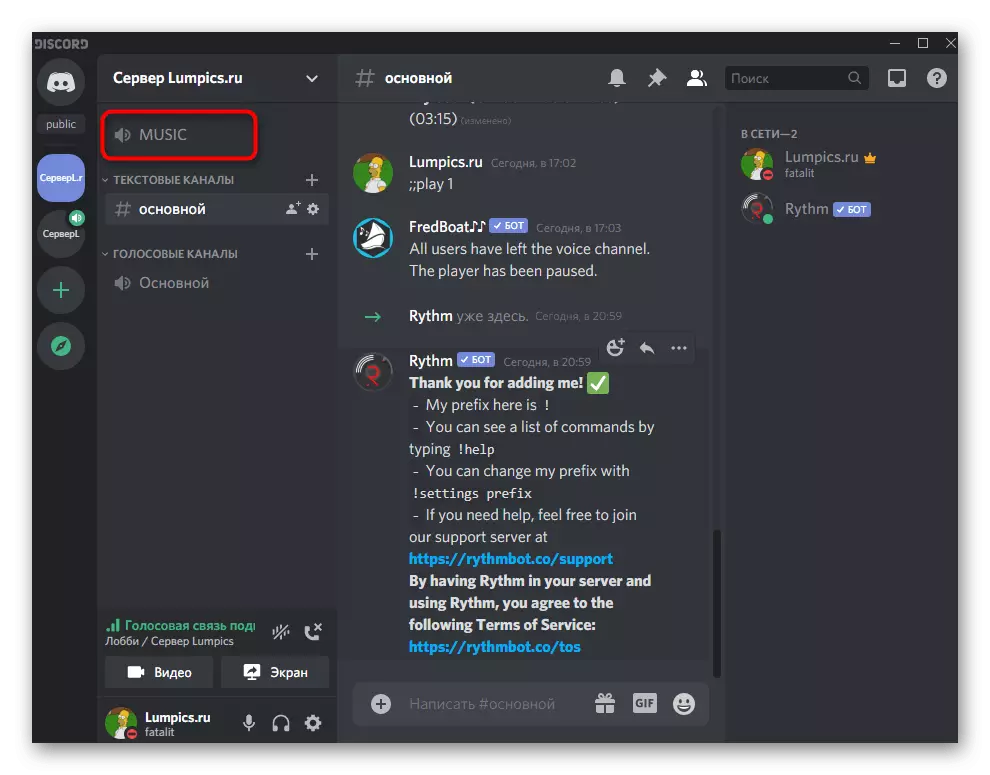
Meie saidil on serverikanalitele eraldatud eraldi käsiraamat ebakõla. Seal leiate teavet selle kohta, kuidas neid kategooriate kaupa levitada, kui ülekandekanalid tahavad näha individuaalset plokki.
Loe edasi: kanali loomine serveris ebakõla
3. samm: muusika ja juhtimispinna mängimine
Kõik esialgsed meetmed on lõpule viidud, see tähendab, et saate jätkata muusika lisamist lisatud bot. Samas etapis analüüsime selle botiga suhtlemise aluspõhimõtteid, kuid ainult ühel näitel.
- Pärast kõnekanali ühendamist avage tekst vestlus, kus bot saatis esimese sõnumi. Selle üleminekuga ei ole kõnekanal välja lülitatud.
- Sisestage käsk! Abi või selle modifitseeritud vaade sõltuvalt lisatud boti süntaksist. Tavaliselt kuvatakse see esimeses sõnumis üldise teabega, mistõttu on vaja tegeleda interaktsiooni selle aspektiga iseseisvalt.
- Näiteks võtsime Rythmi botit. Kui sisestate abimeeskonna, ilmub link ametlikule veebisaidile, kus asuvad kõigi käskude loend. Teised Bots Lihtsalt kuvatakse ligipääsetavate käsudega ja nende dekodeerimisega read.
- Kui lähete kolmanda osapoole veebiressursse, kinnitage see tegevus diskringis, vastasel juhul ei avane sait lihtsalt.
- Kontrollige sõnumite loendit ja pidage meeles peamist, mis on muusika esitamisel kohustuslik.
- Tagasi ebakõla ja veenduge, et olete ühendatud vajaliku kõnekanali, sest bot on ühendatud, kui see on aktiveeritud.
- Enamik muusikalisi botid toetavad automaatset jälgimist YouTube'i kaudu või näiteks SoundCloud'i kaudu, nii et sisestage! Mäng ja laulu nimi (taasesituse käsk võib olla erinev).
- Teile teatatakse laulu otsingu algusest ja selle edasise ringhäälingu algusest.
- Bot ühendab automaatselt kõnekanali ja nüüd kõik selle osalejad kuulevad reprodutseeritavat kompositsiooni. Siiski ei kehti see teie profiili suhtes, kuna laulu mängitakse selle profiili nimel.
- Et kontrollida, küsige oma sõbral kuulata jälgi või lülituda teisele kontole sõnumitooja veebiversioonis.
- Kõik muusikalised botid toetavad eetrisse viitena, kui otsingu valikuvõimalus ei toonud õigeid tulemusi. Siis tuleb brauseris kopeerida.
- Kasutage sama käsku! Esita, kuid pärast selle lisamist linki ja ärge kirjutage teekonna pealkirja.
- Meie bot puhul pausile vastatakse käsk! Paus.
- Jätkake! Jätka. Iga tegevus on kaasas sõnum boti, nii et võite olla kindel, et teete kõik korras.
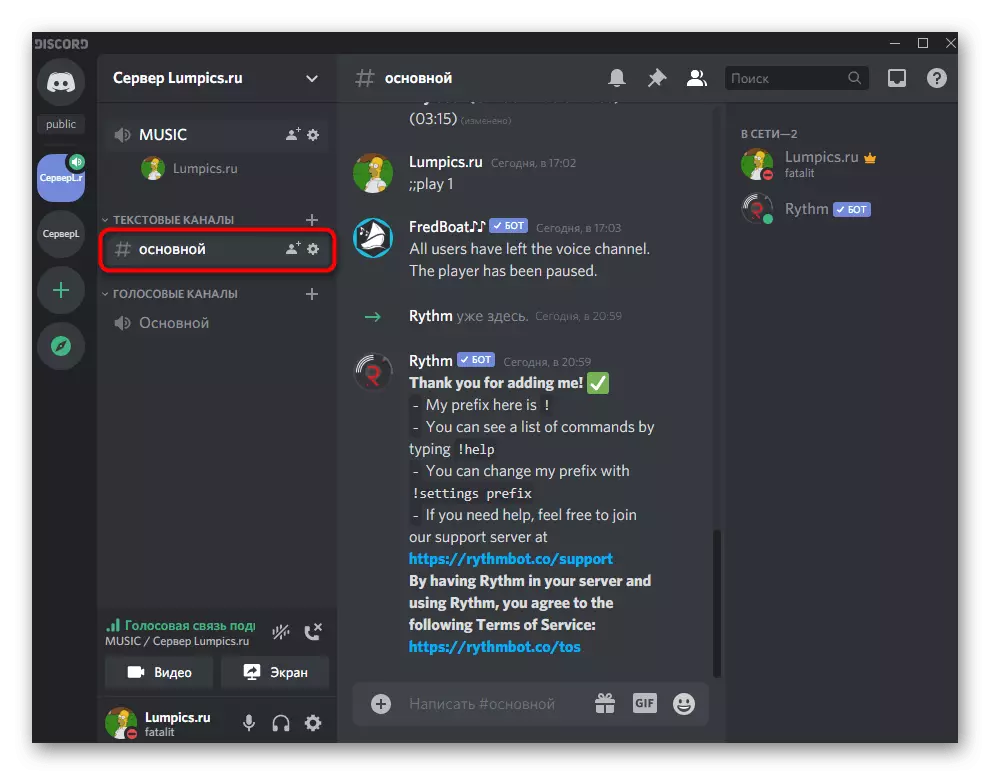
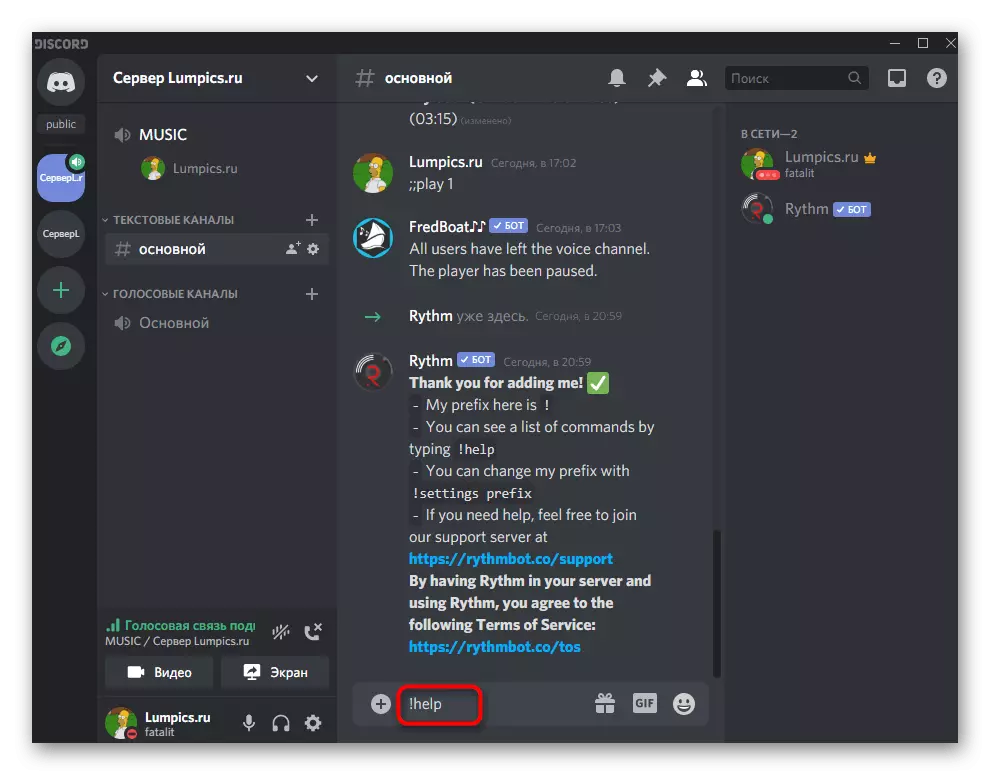
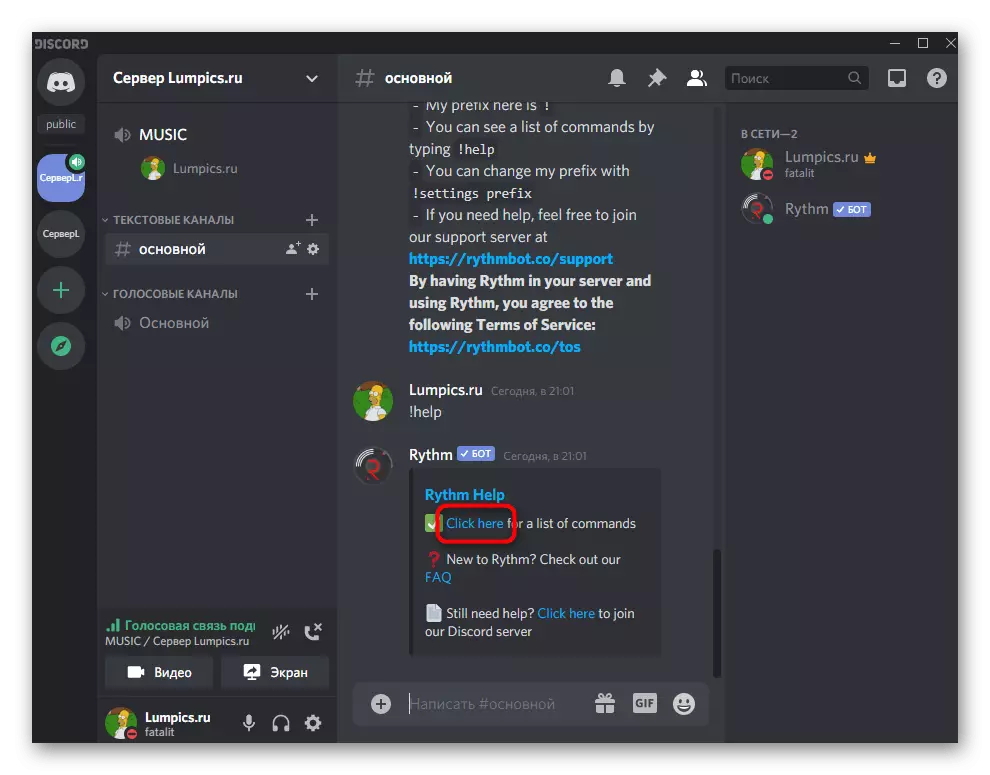
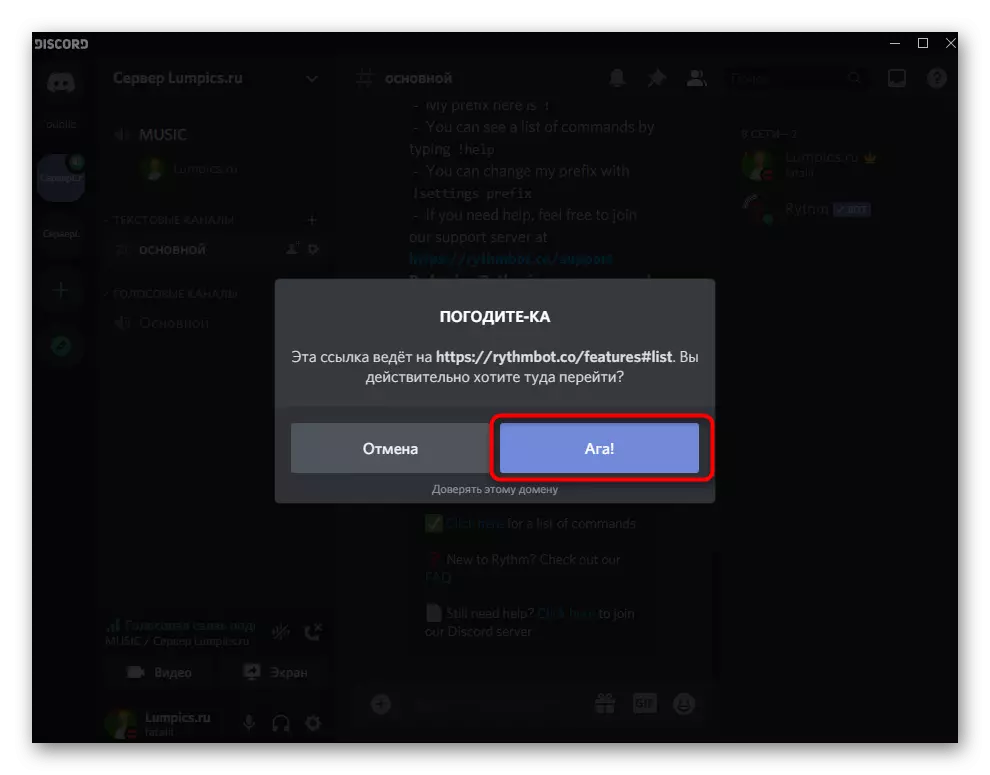
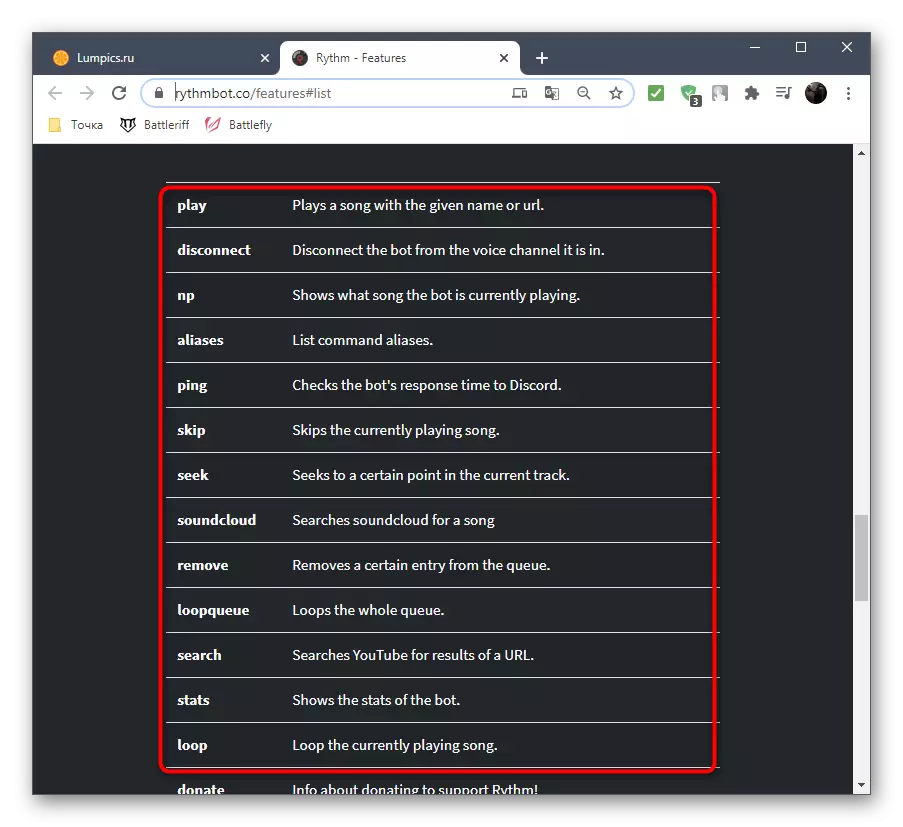
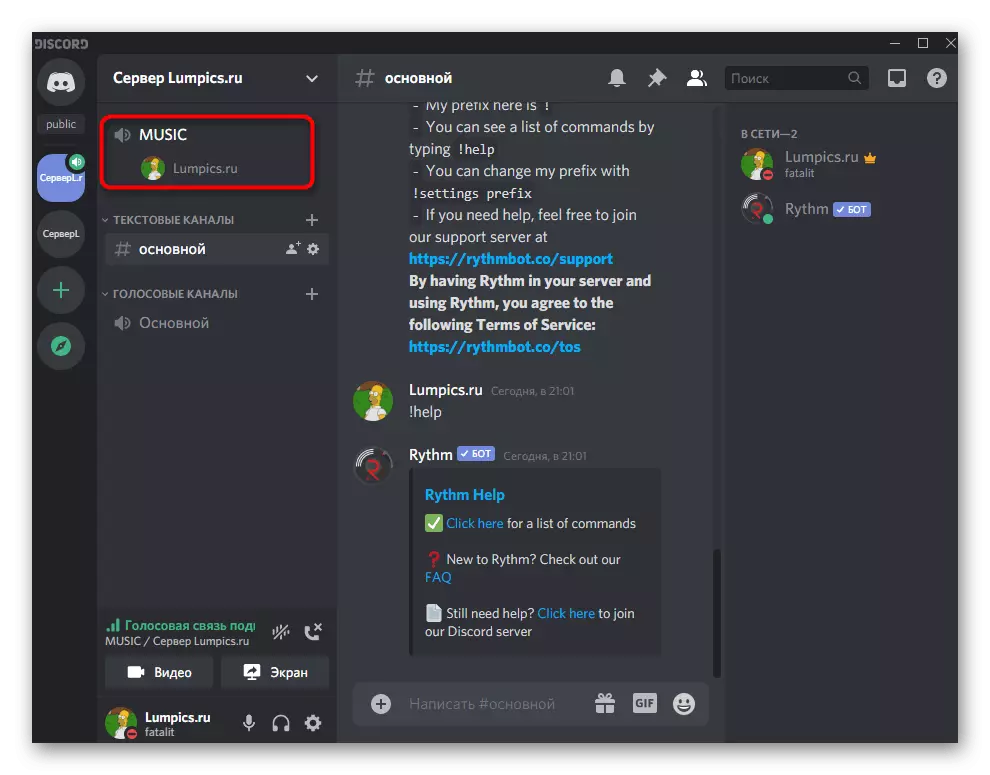
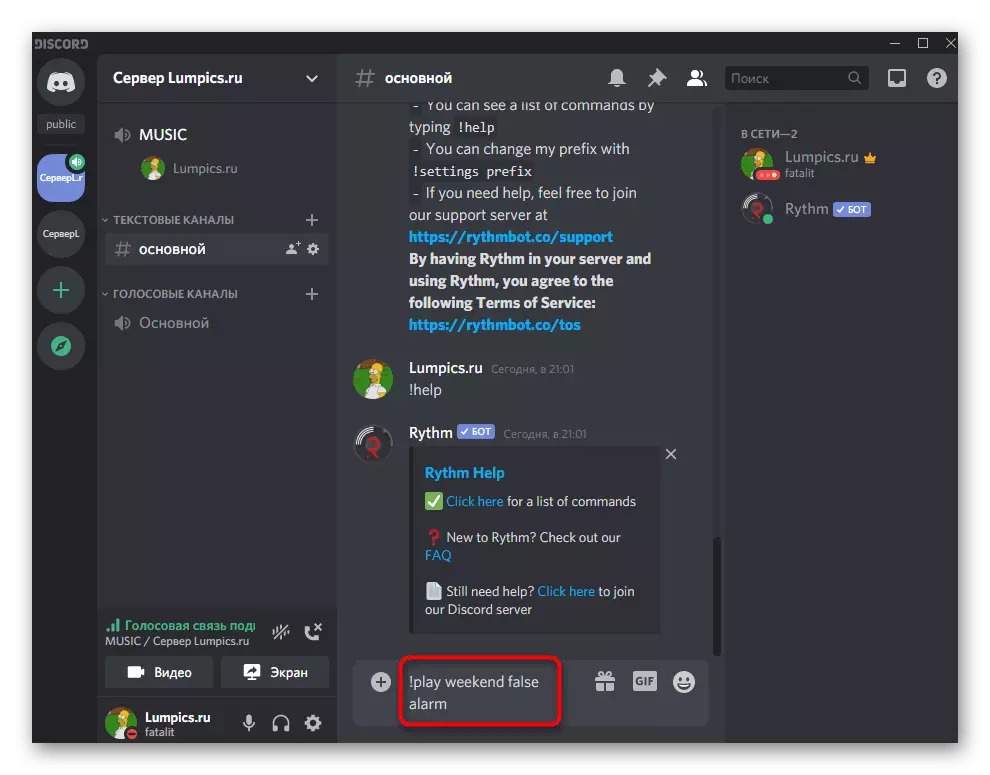
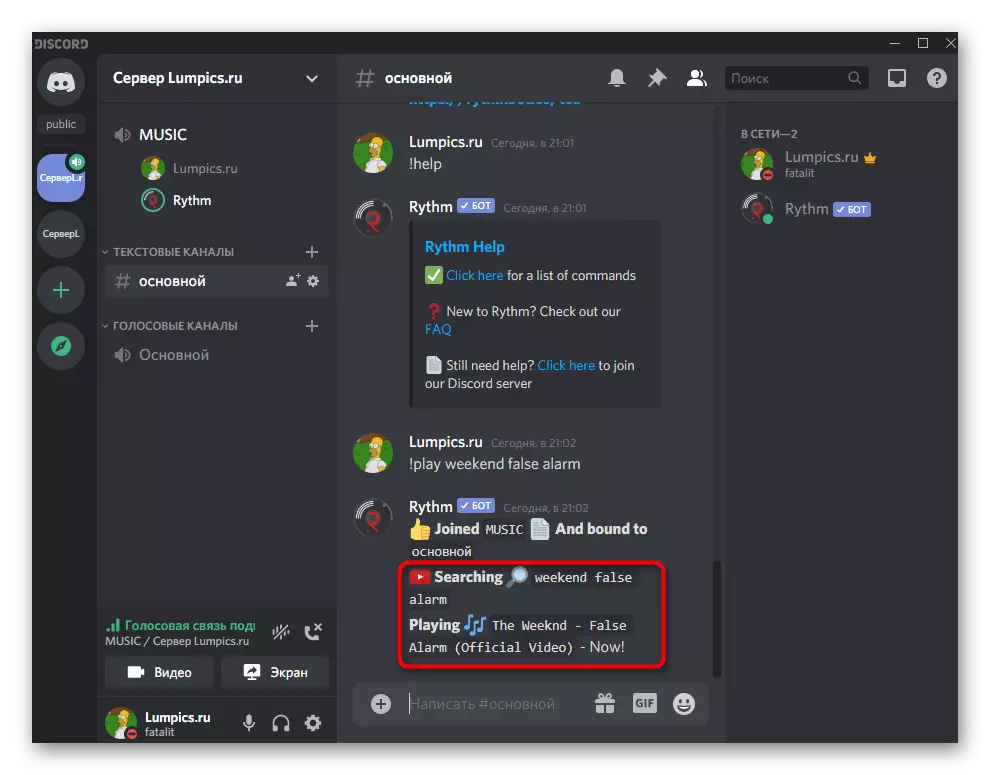
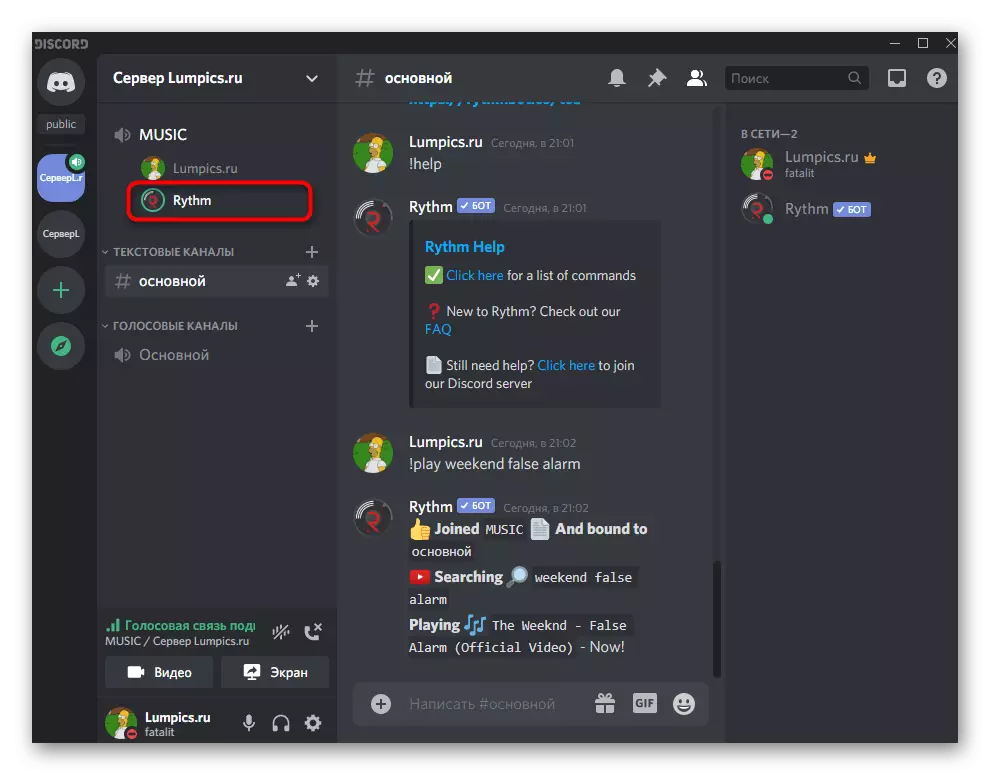
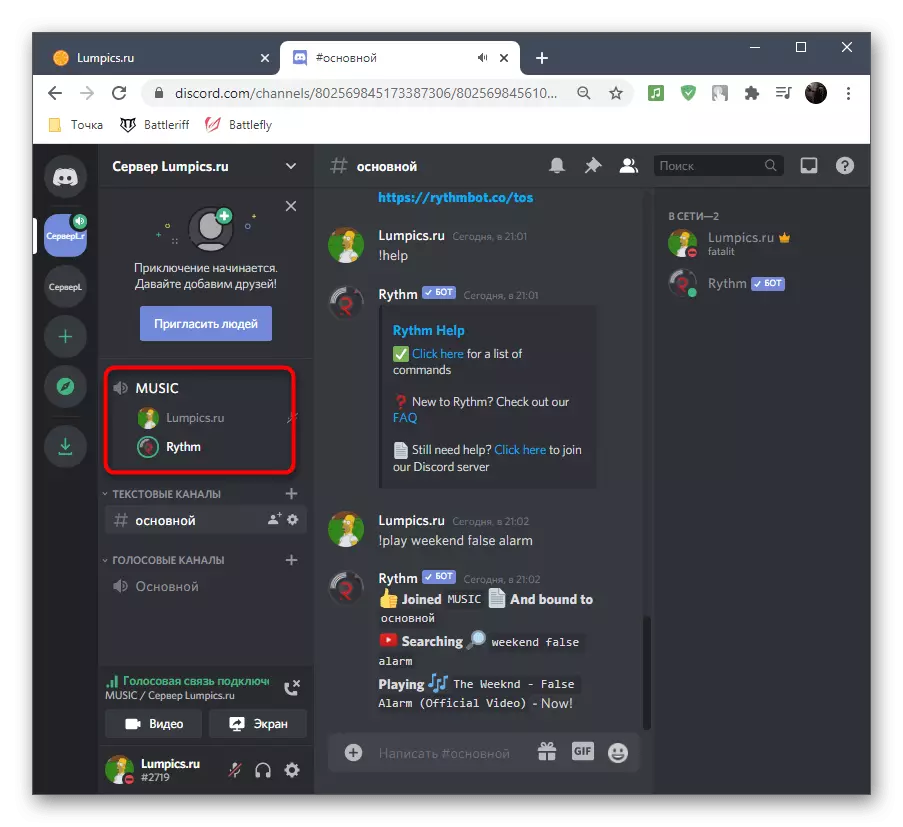
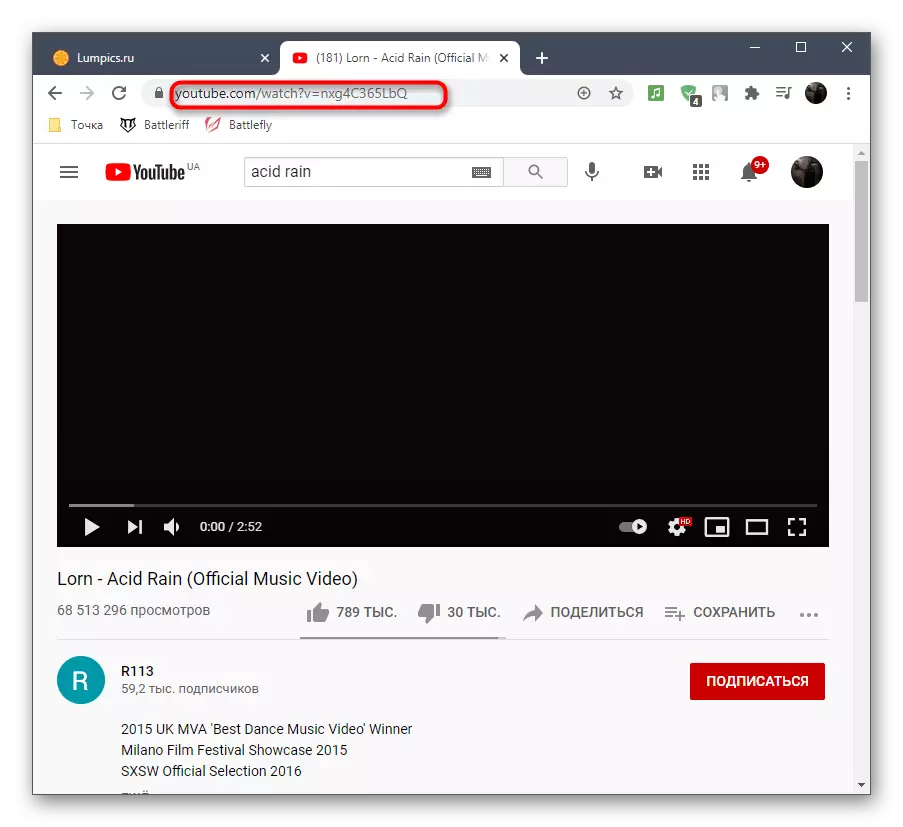
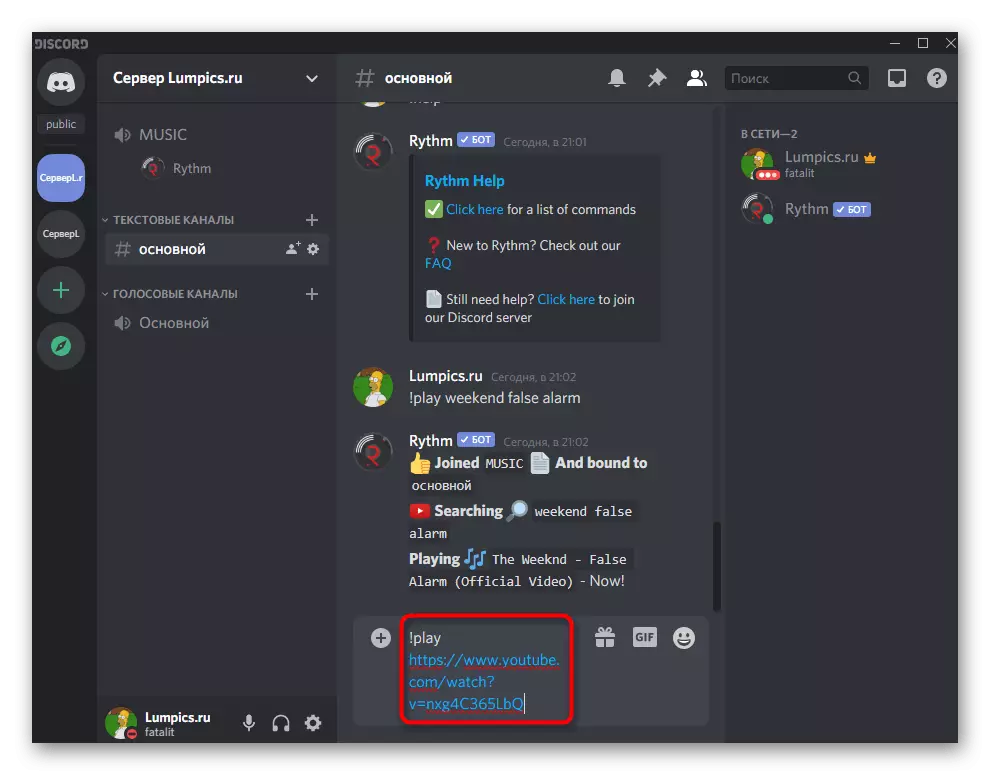
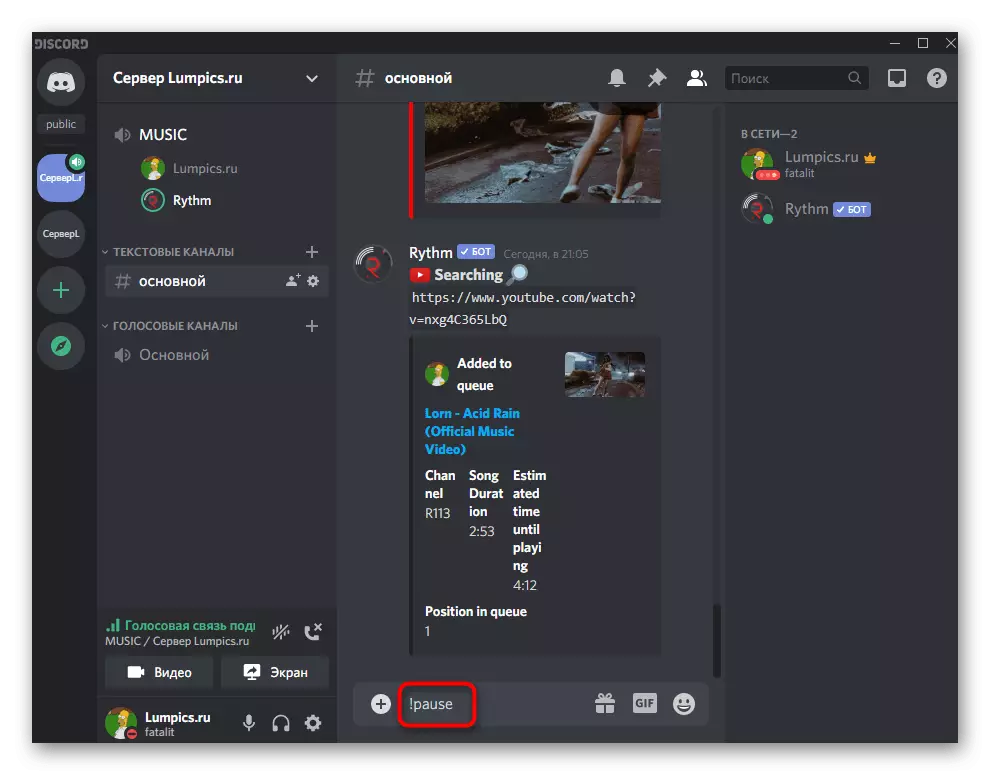
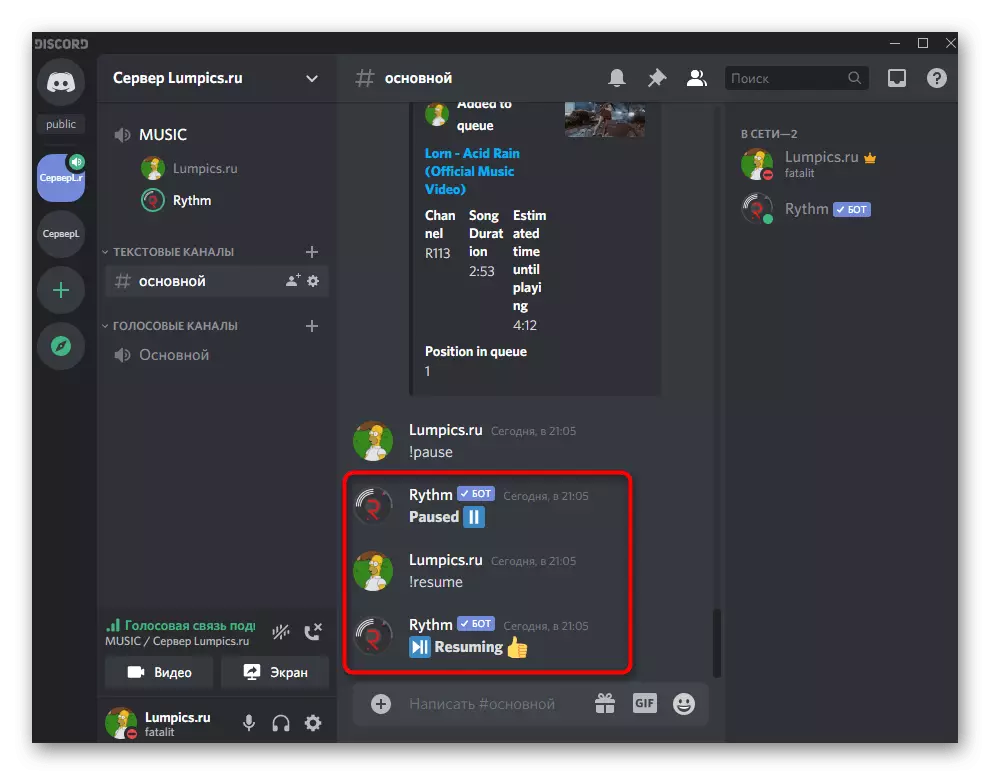
Samas eeskujul mängitakse kogu esitusloendeid - siis käsu jaoks! Mängi, mida peate määrama lingi kogu esitusloendisse. Kõige populaarsemad muusikalised botid toetavad esitusloendi vahelejätmist, kõige sagedamini selle käsu jaoks! Otse.
4. samm: vaigistamine või keelamine bota
Lõpus esimese variandi lühidalt me analüüsime, kuidas osaleja häälkanali saab summutada bot ja administraator või looja server on keelata see, kui muusika taasesitus ei ole enam vajalik.
- BOT kuvatakse serveri osalejate loendis paremal ja millel on vastav marker, mis määratleb selle botina. Sa pead selle leidma ja parema hiire parema klõpsuga.
- Kontekstimenüü kuvatakse kontekstimenüü, kus on "kasutaja maht" liugur. Selle liigutamine, muudate ainult bot maht ainult enda jaoks ilma selleta teiste osalejate seadistamiseta. Nad võivad mahtu samamoodi reguleerida.
- Administraatorid võivad heli välja lülitada, sõita bot välja või eemaldage see ajutiselt kõnekanalist, kui see on vajalik. Samas kontekstimenüüs serveris olevate sammude puhul vastatakse punase tähistatud stringid.
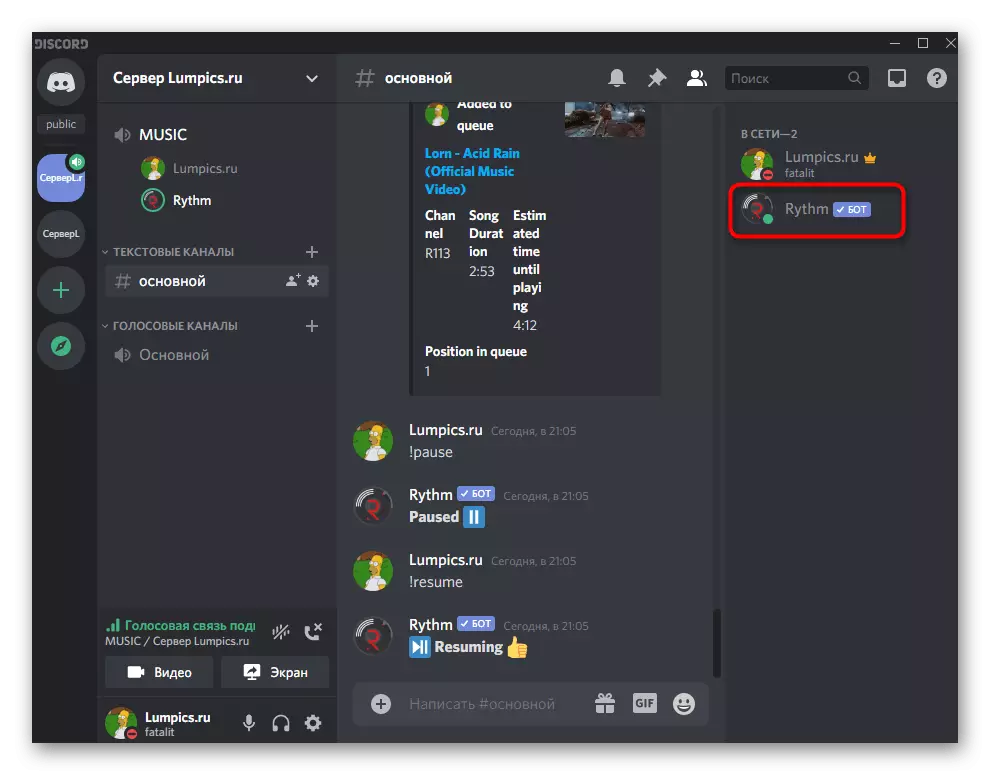
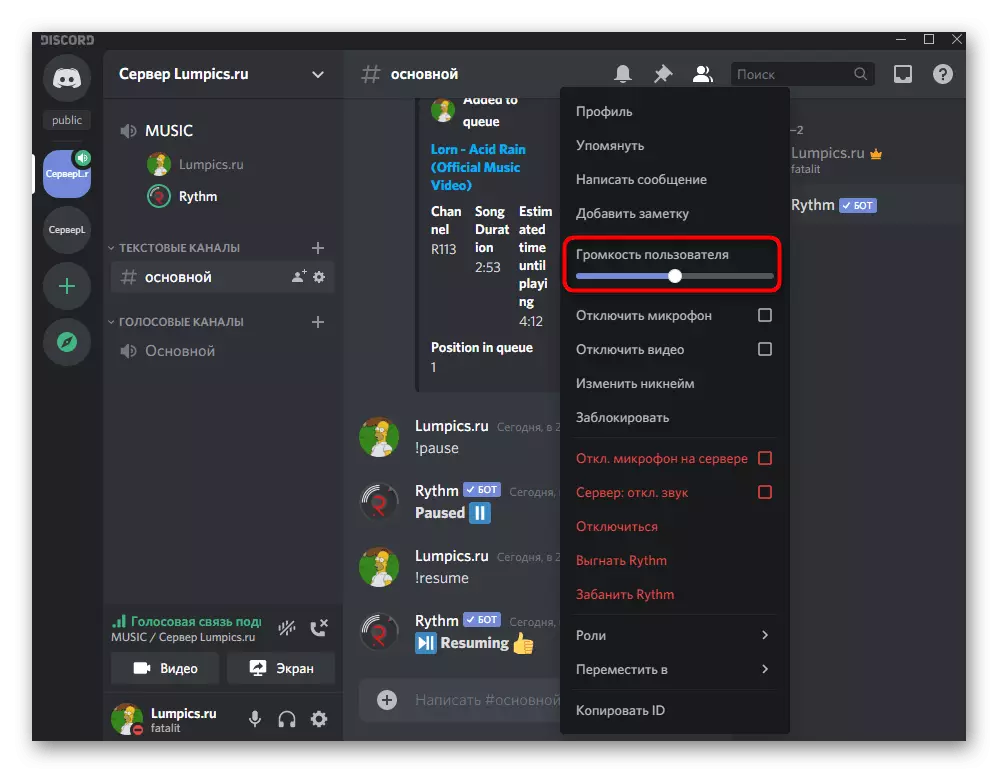
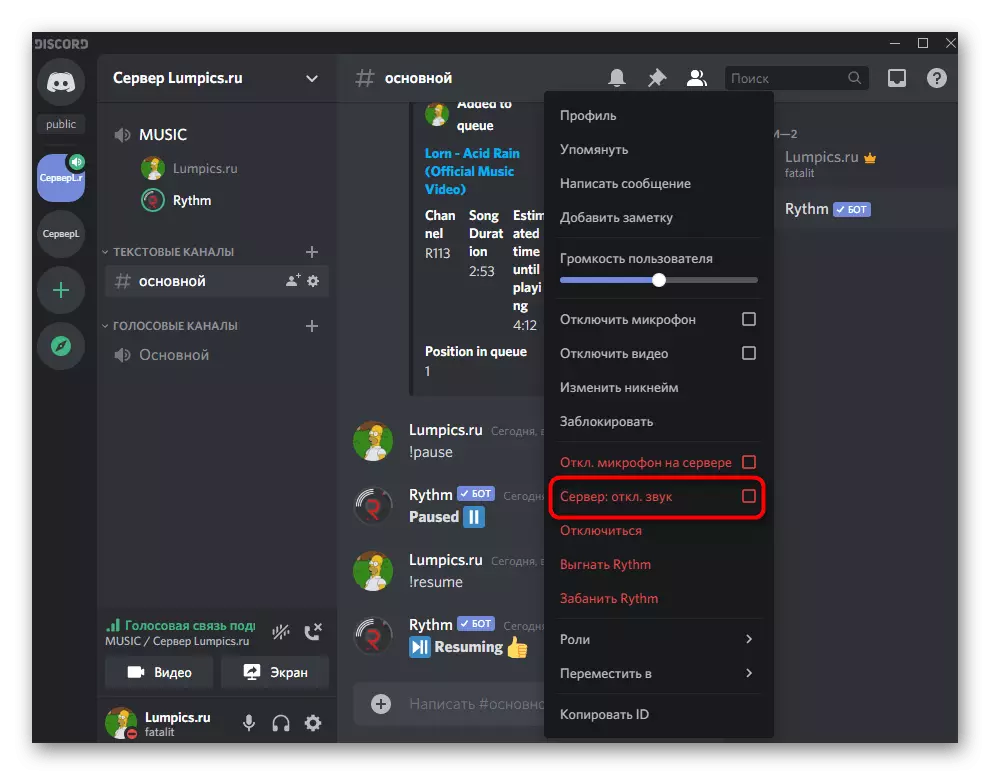
Osana sellest samm-sammult juhis, me ainult rääkis peamised aspektid mängivad muusikat läbi bot, ja muidugi, selliseid vahendeid on palju suurem hulk funktsioone: teksti näitava pala taimer millega rahavoog ja palju muud. Soovitame kõigil kasutada sellist eest jooksvalt püsivalt, et end kurssi viia osa abi, õppida kõik meeskonnad ja õppida nüansse, et arendajad on määratletud oma lehel või paremale esimeses sõnum bot .
2. võimalus: mobiilirakendus
Omanikud ebakõlasid Mobile Application lisada ka muusikaline bot ja eetrisse piiramatu arv kompositsioonid läbi, kuid see on natuke keerulisem, kuna funktsioonid platvormi. Kuid vaatame igal sammul üksikasjalikumalt, ja sa ise otsustada, kas see on mugav kasutada seda võimalust.Samm 1: lisamine bot server
Esimeses etapis 1. variandi andsime link täispika materjali pühendatud Lisaks muusikalise bot serveris. Seal leiad juhised, mis sobivad omanikud mobiilseadmete ei ole juurdepääsu arvuti selle toimingu.
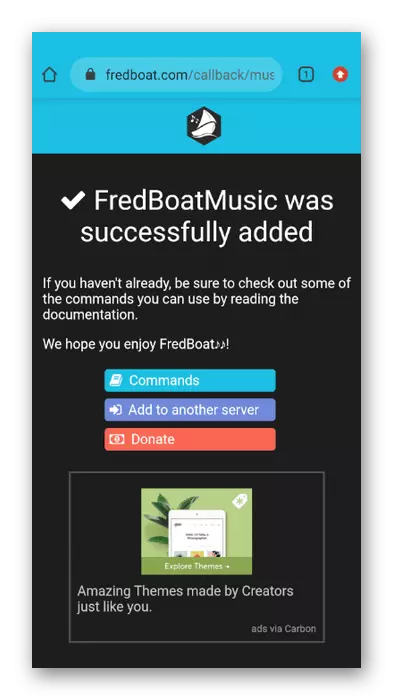
Lisage bot nagu, pärast mida, viinud ellu järgmised sammud, et luua taasesitust.
Etapp 2: Kanali valimine muusika Translation
Muusika taasesitus toimub üks hääl kanaleid serveri vastavalt peate ühendada see. Selleks avage saadaolevate kanalite nimekirja ja kraani vajalik.
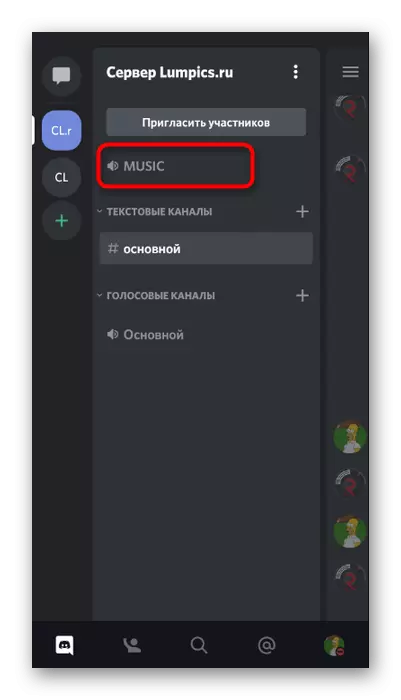
Kui ei ole sellist, pead kõigepealt luua. Lühidalt näidata näide lisades uue helikanali, mida kasutatakse tulevikus eetrisse lugusid.
- Vajuta nimi serveri nii, et kontrolli menüü ilmub ekraanile, kui olete huvitatud Loo Channel.
- Sisestage kanali nimi ja märkige "Voice Channel" marker. Kui soovite, et muuta see erasektori aktiveerimiseks võimalus jaotus, kuid esimene lugeda teate, et see funktsioon annab.
- Pärast kanali valimist, klõpsa "Liitu Voice Channel".
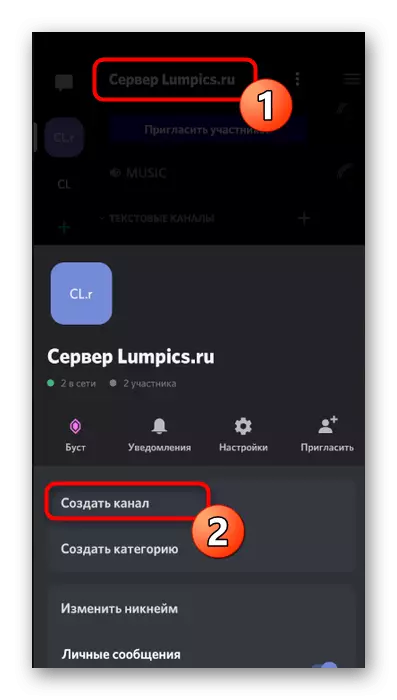
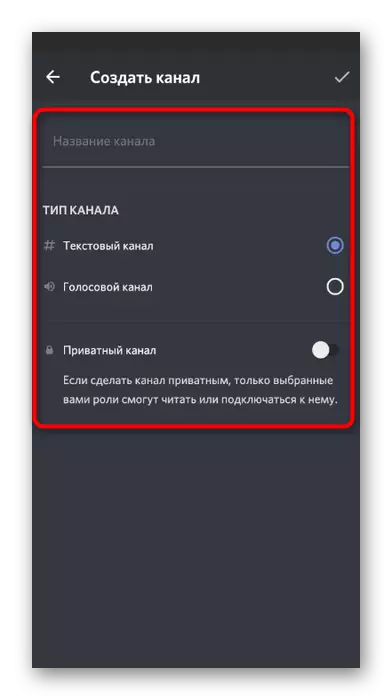
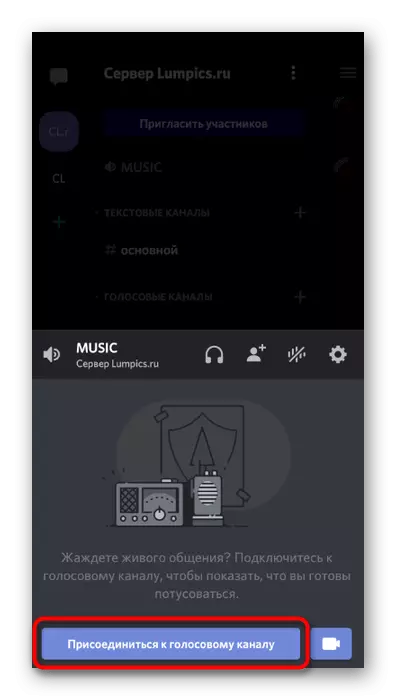
Samm 3: Muusika ja kontrolli Bot
Mobiilirakendusjuhiste viimaseks sammuks analüüsib discord lisatud botiga teostust, nii et iga kasutaja mõistab, kuidas muusikat mängida ja reaalajas hallata.
- Pärast häälkanali liitumist avage tekst vestlus, kus automaatne sõnum saadeti enne botit.
- Sisestage käsk! Abi (või teine abimeeskond, mida arutatakse esimeses Bota sõnumis).
- Kontrollige ühiseid meeskondi muusika edastamiseks ja ülejäänud teabe lugemiseks arendajatelt lugema.
- Sisestage! Mängi ja määrake laulu nimi, mida soovite mängida. Sõltuvalt Boti installitud botist, taasesituse käivitamise käsku muudatused, mis võtab arvesse selle sisendi käigus.
- Teile teatatakse edukast otsingust ja alustada määratud kompositsiooni esitamist.
- Samamoodi mängitakse rada, kui selle otsingut ei teostata nime järgi, vaid sisestuslingid, näiteks YouTube'ist.
- Püüdke lõpetada botisse ehitatud käskude mängimine ja uuesti käivitamine. Te näete sõnumite ilmumist ülesannete eduka toimimise kohta. Nüüd saate botit hõlpsasti kontrollida oma mobiiltelefoni rakenduse kaudu või lülituda sellele, kui see on vajalik.